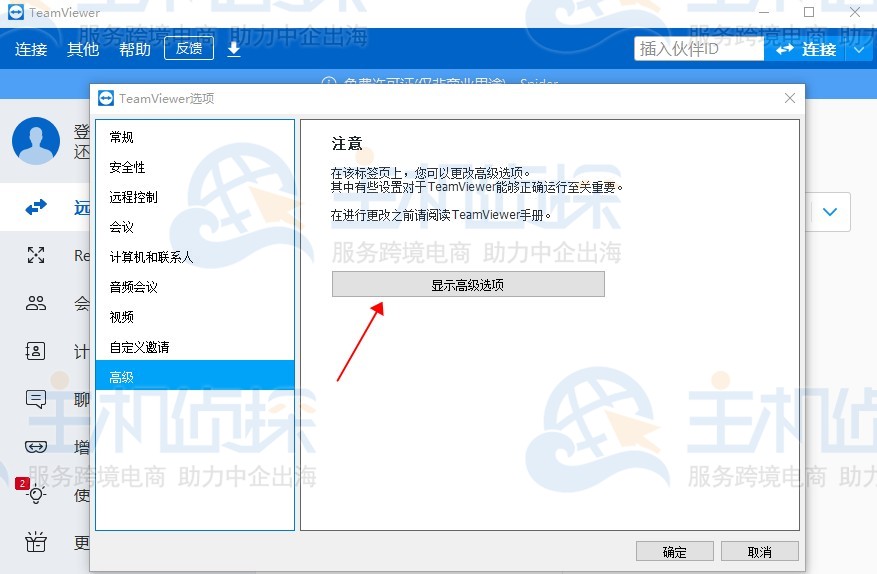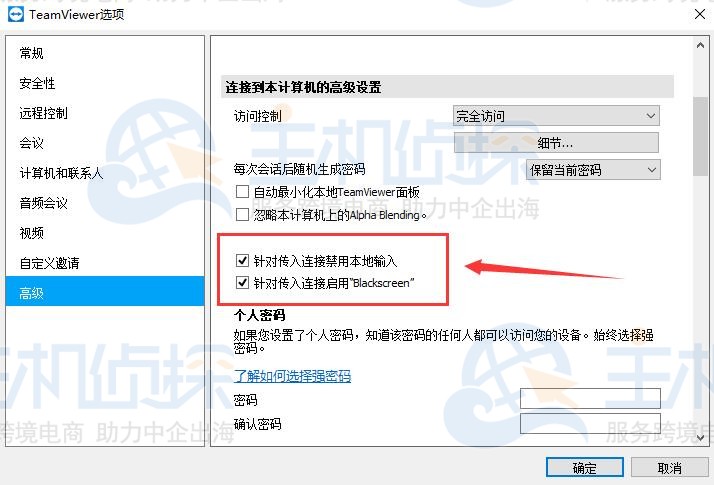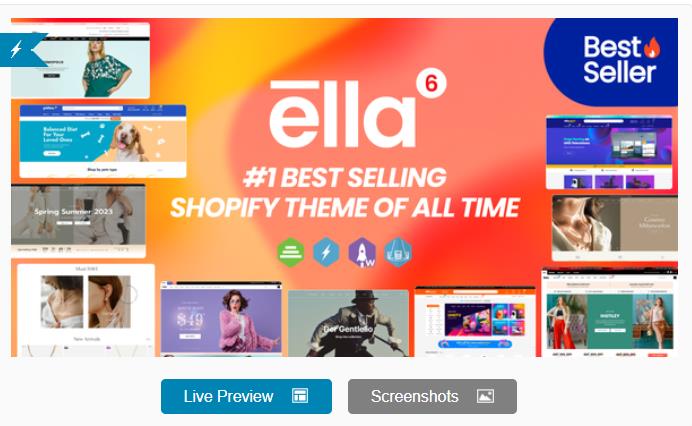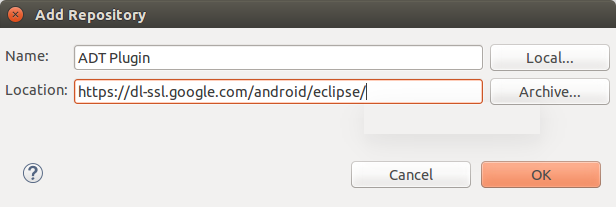TeamViewer黑屏功能怎么使用?TeamViewer是一款非常流行的远程控制软件,它功能十分丰富,例如使用“显示黑屏”功能,我们可以隐藏连接的Windows电脑远程屏幕,将其变为全屏安全图像,加强隐私信息保护。那么如何启用激活TeamViewer黑屏功能呢?下面一起来看下相关操作步骤介绍。
1、我们可以通过远程设备的TeamViewer选项 ,将每次远程连接都默认设置为TeamViewer黑屏。首先在远程计算机上打开TeamViewer软件,然后选择“其他”,点击“选项”,进入TeamViewer选项页面,如下图:
2、在TeamViewer选项页面中,访问“高级”选项卡,点击“显示高级选项”。
3、然后在高级设置页面,鼠标向下滚动至“连接到本计算机的高级设置”部分,依次勾选上“针对传入连接禁用本地输入”、“针对传入连接启用Blackscreen”,然后点击“确定”按钮保存,以激活TeamViewer黑屏功能。
通过上面的操作,我们便成功地激活了远程计算机上的TeamViewer黑屏功能,后面我们每次连接到这台计算机时,都会自动启用TeamViewer黑屏功能,并禁用远程输入。
相关阅读:《TeamViewer怎么远程控制电脑》